ワード(Word)は枠で囲むことができます。
こんな人に向けての記事です。
- ページを枠線で囲みたい
- 枠の罫線をひきたい
今回は、ワードを枠線で囲む方法を紹介します!
ワードを枠線で囲む方法
Microsoft 365 Office 2021 2019 2016 2013 2010
ページ枠を線で囲む

それでは、ワードを枠線で囲む設定をしてみましょう!
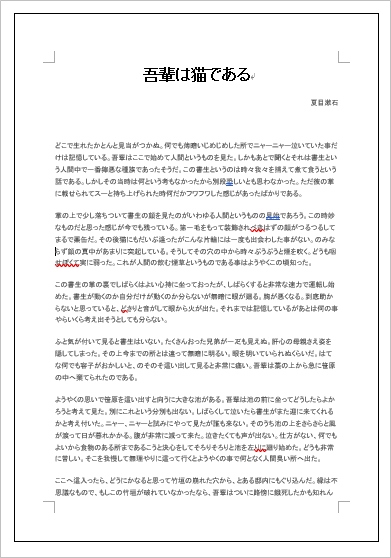
ワードでは上図のような枠線のことを「ページ罫線」と呼びます。このページ罫線を設定します。
Wordの「デザイン」タブにある「ページ罫線」をおします。

「ページ罫線」の「種類」を「囲む」を選択します。線の太さや線の種類(点線・破線)を変更する場合はここで設定します。「OK」ボタンをおします。
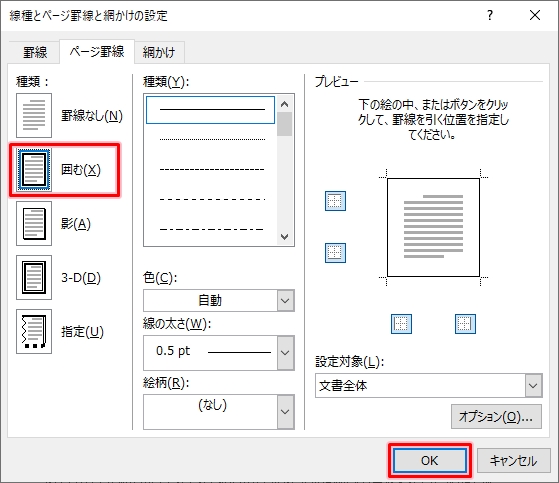
Wordのページに罫線の枠線で囲むことができました。
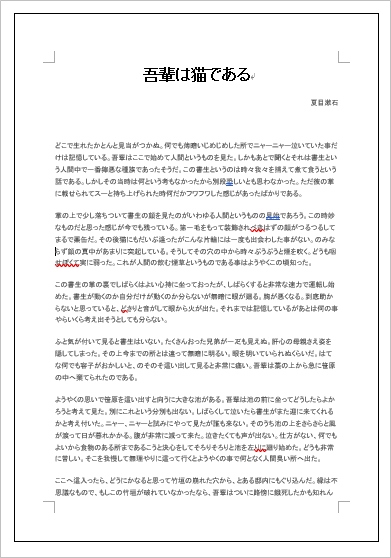
1ページ目が目次の場合、枠で囲みたくない場合は「設定対象」を「このセクション全体-1ページ目を除く」にします。
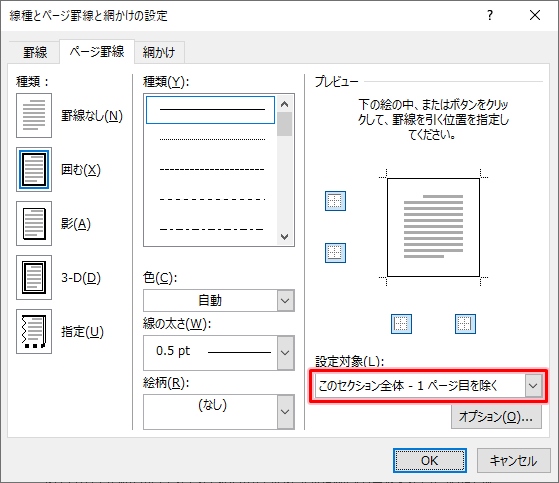
枠の余白を変更する
枠線の余白は広げたり狭めたり変更することができます。
「オプション」ボタンをおします。
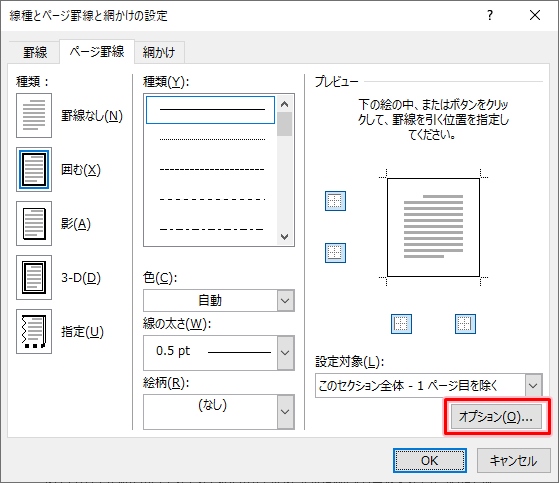
「余白」から上下左右の余白を変更します。ここでは枠の余白を広げるため、10ptに変更しました。
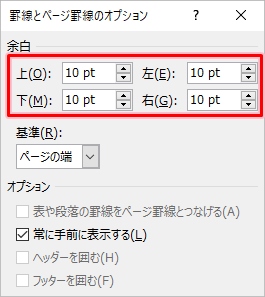
ページ枠の余白を変更して枠の大きさを広げることができました。
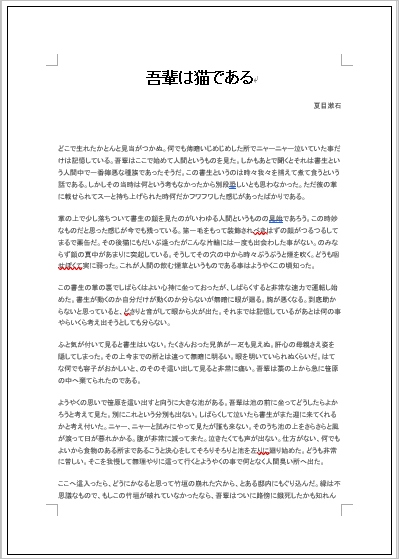
これでワードでページに枠線を囲むことができました。ページ枠線で囲むと文章が引き締まり見やすくなるので、ぜひ使ってみてください!
以上、ワードを枠線で囲む方法でした。
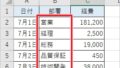
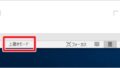
コメント